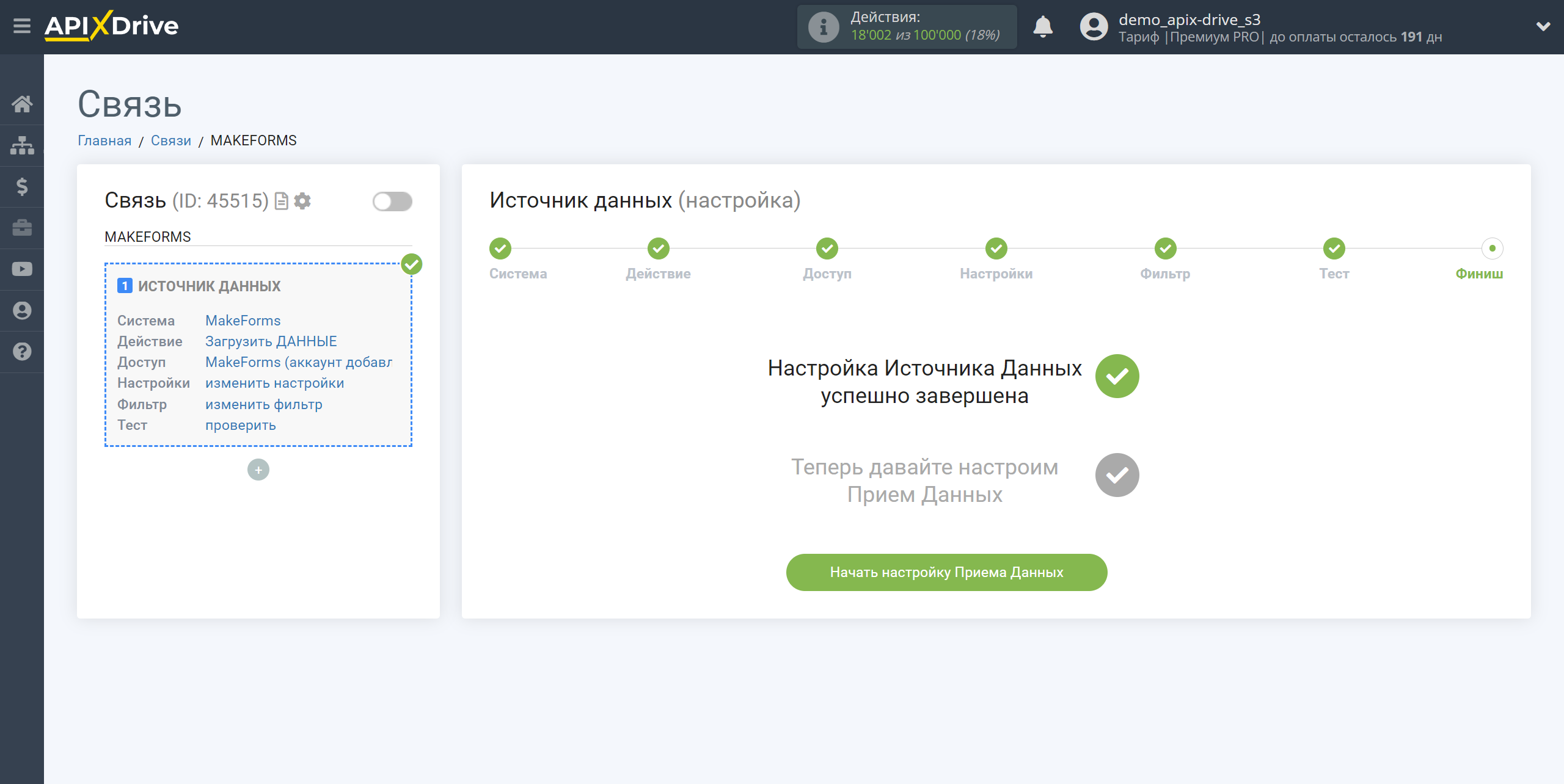Налаштування MakeForms
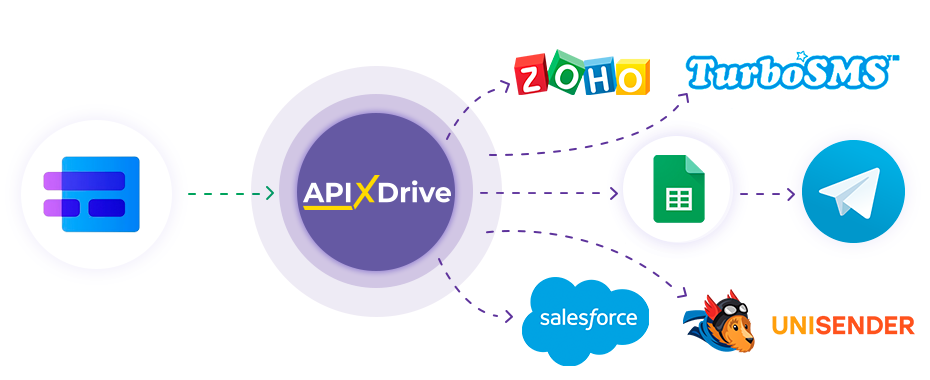
Інтеграція дозволить вам отримувати відповіді з форм MakeForms, передаючи ці дані в інші системи. Наприклад, ви можете передавати нові відповіді в CRM або Google Sheets і надсилати їх у вигляді сповіщень собі або групі менеджерів. Ви також можете надіслати дані до служби розсилки SMS або Email. Це дозволить максимально автоматизувати передачу даних із MakeForms в інші сервіси та системи.
Давайте пройдемо весь етап налаштування MakeForms разом!
Навігація:
1. Які дані можна отримати з MakeForms?
2. Як підключити акаунт MakeForms до ApiX-Drive?
3. Посилання для отримання даних.
4. Приклад даних з форми.
Відповіді на часті питання:
1. Як згенерувати тестові дані MakeForms?
Для того щоб почати налаштування нового з'єднання, натисніть "Створити з'єднання".
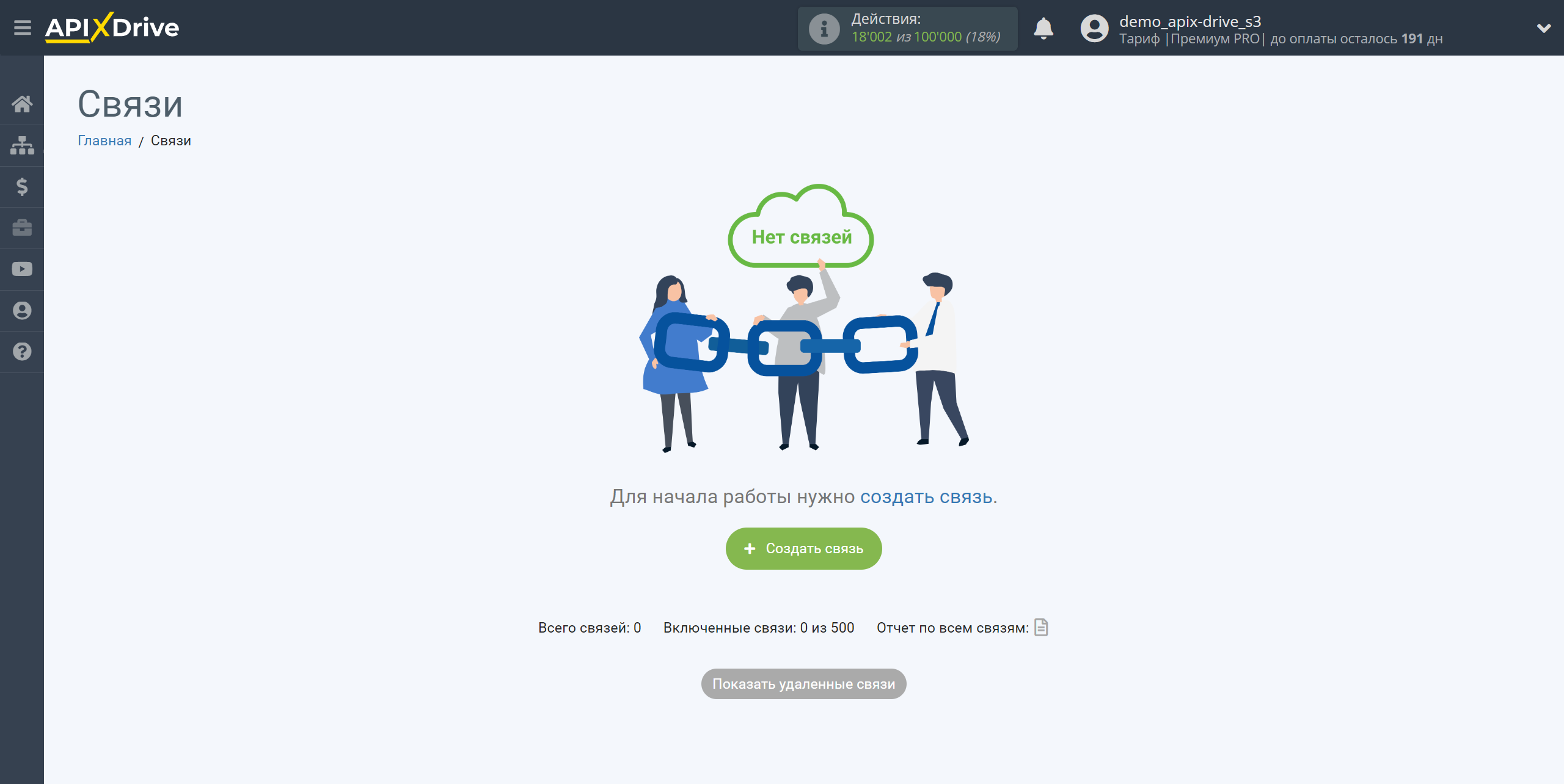
Виберіть систему як джерело даних. В даному випадку необхідно вказати MakeForms.
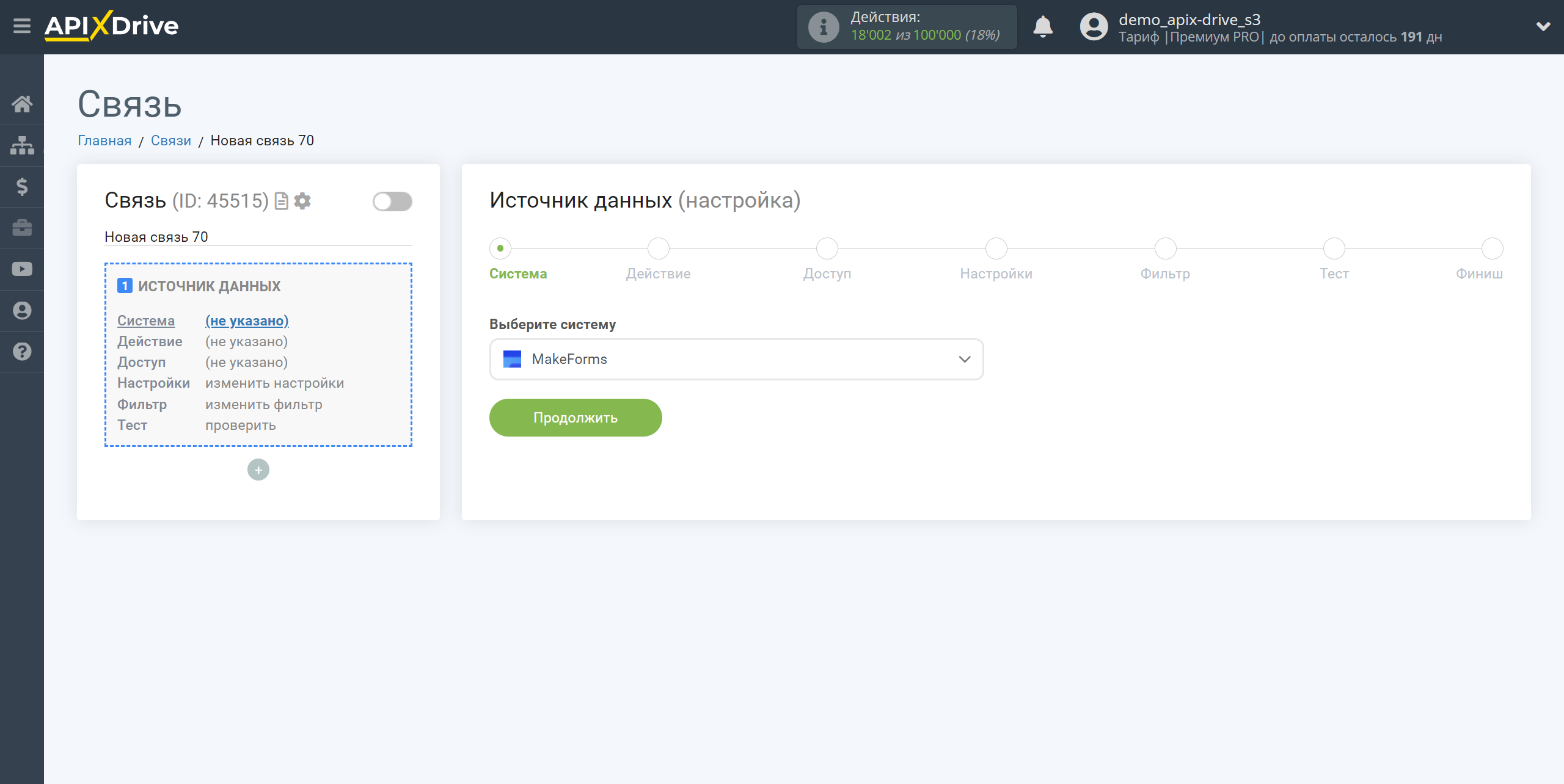
Далі необхідно вказати дію "Отримати ДАНІ".
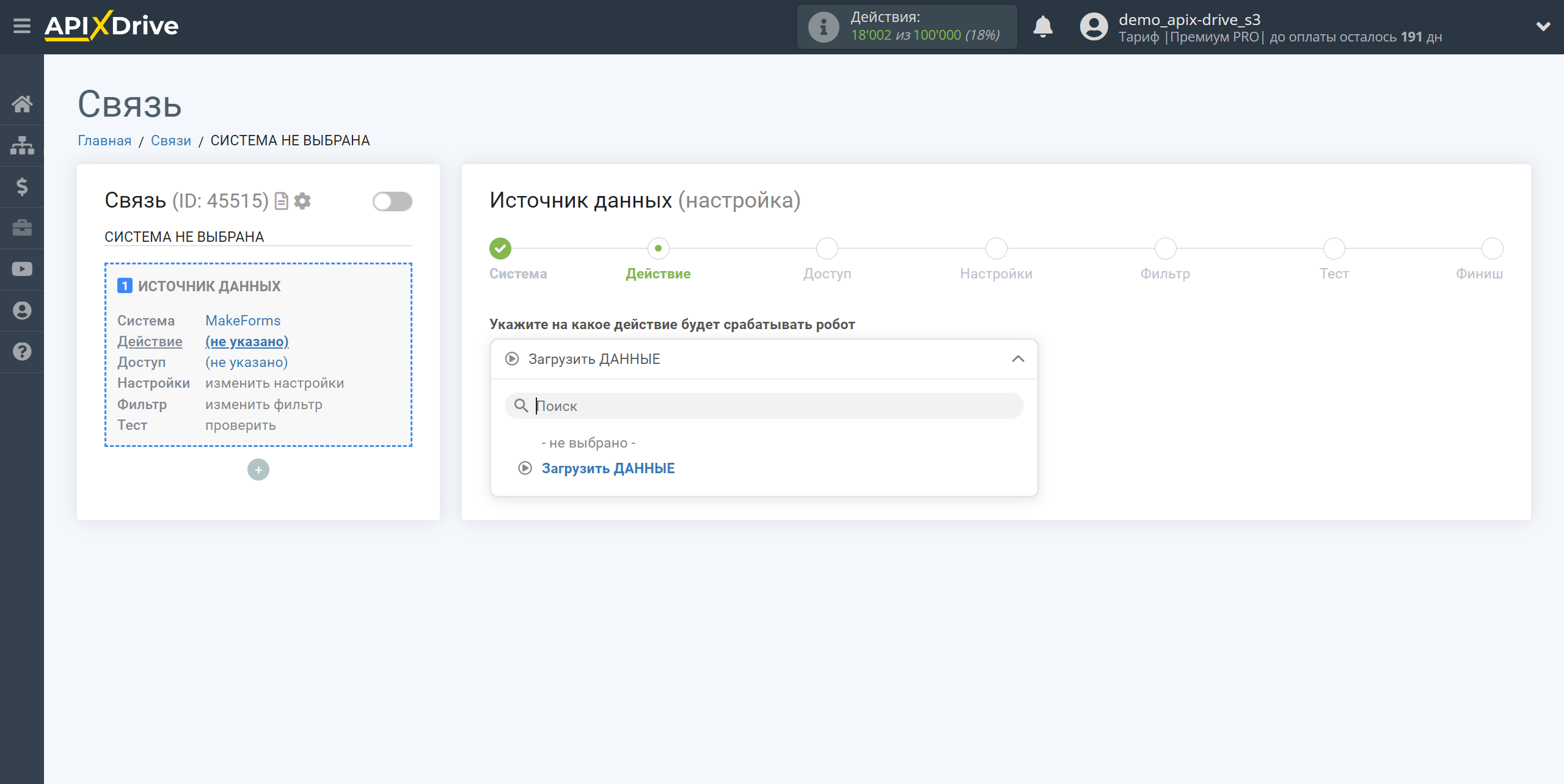
Наступний крок - вибір акаунту MakeForms, з якого відбуватиметься вивантаження даних.
Якщо немає підключених акаунтів до системи, натисніть "Підключити акаунт".
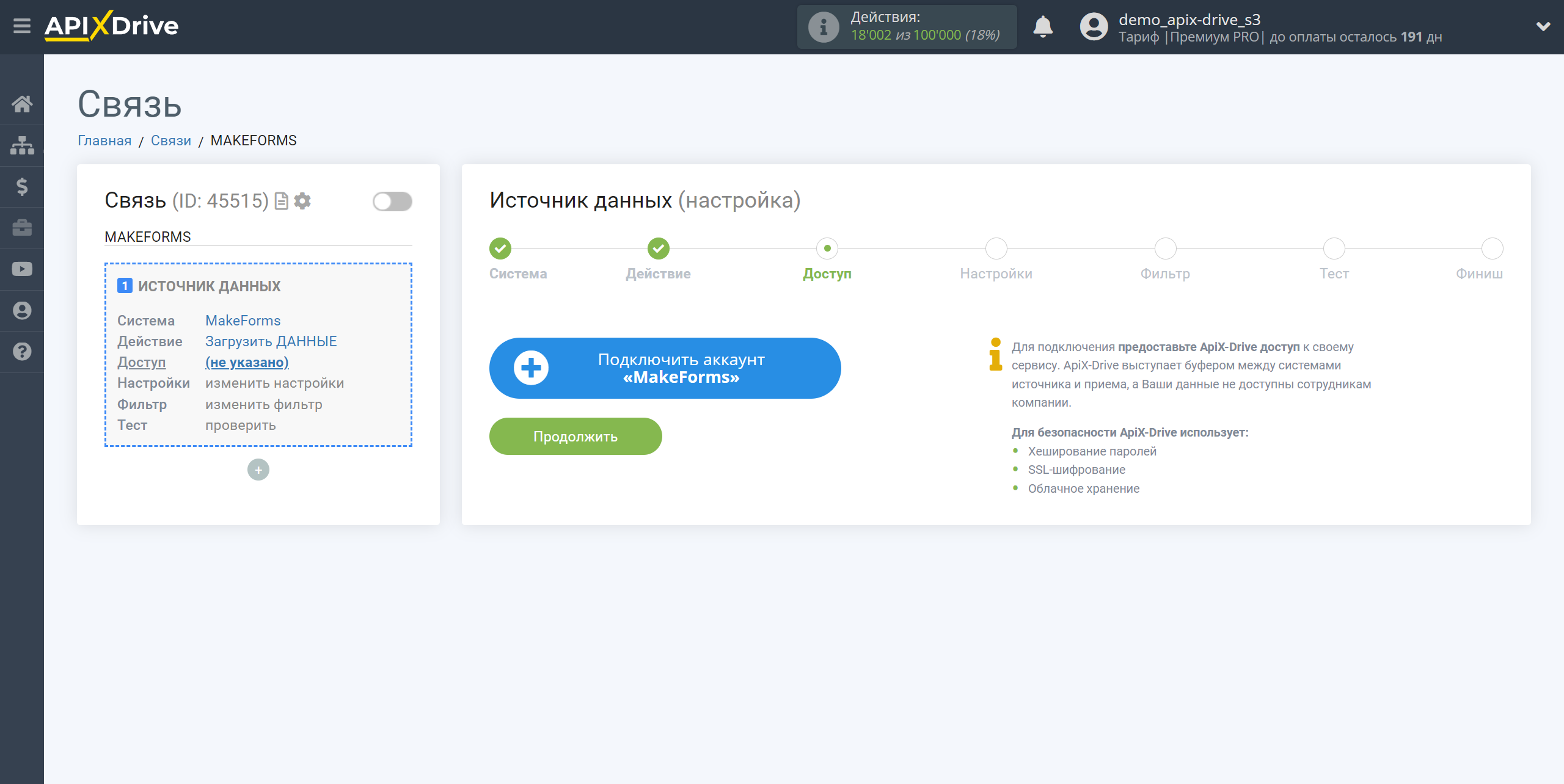
Вкажіть назву вашого акаунту (якщо необхідно) і клацніть "Зберегти".
Після цього перезавантажте сторінку та виберіть підключений акаунт, якщо цього не сталося автоматично.
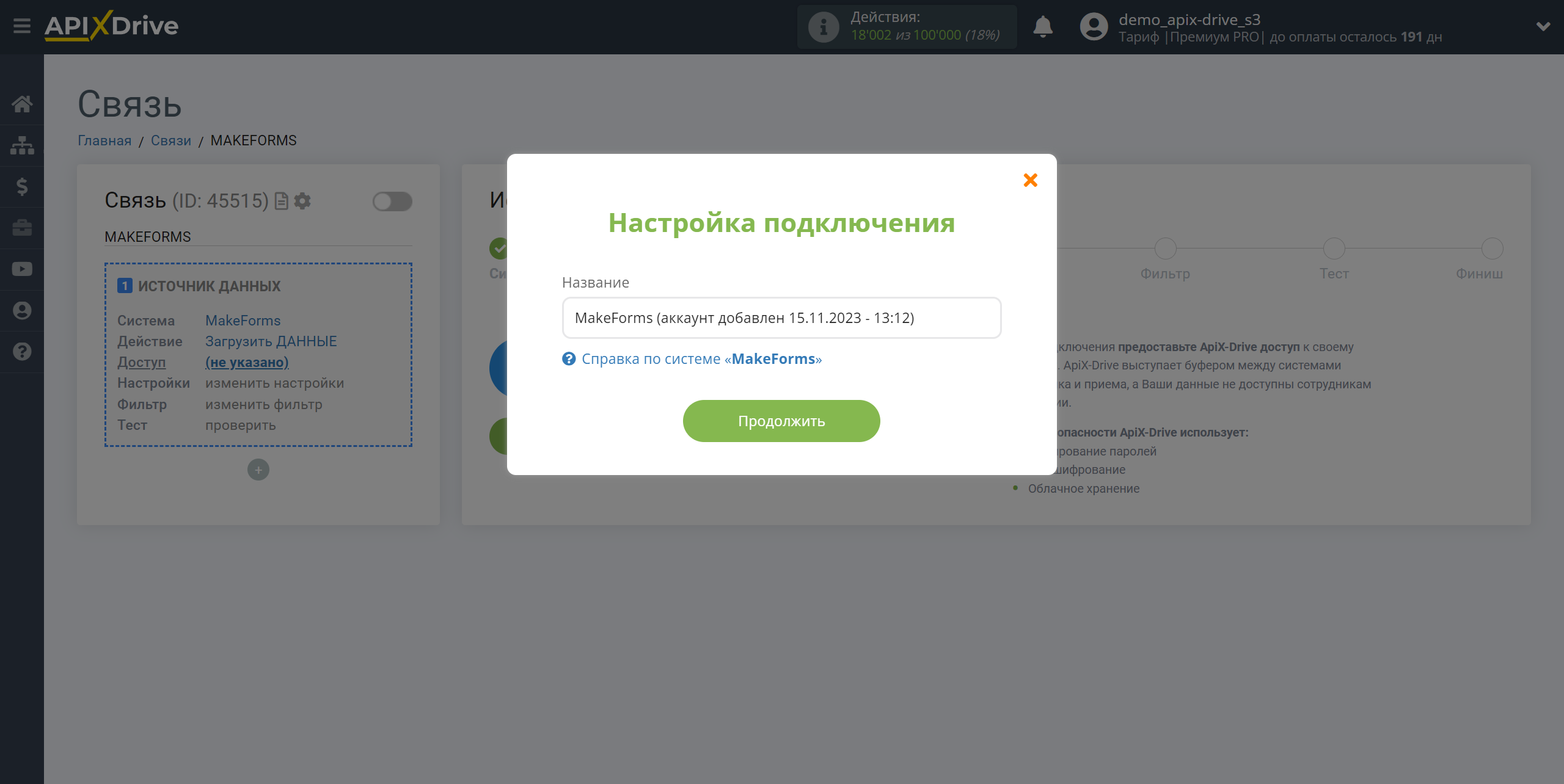
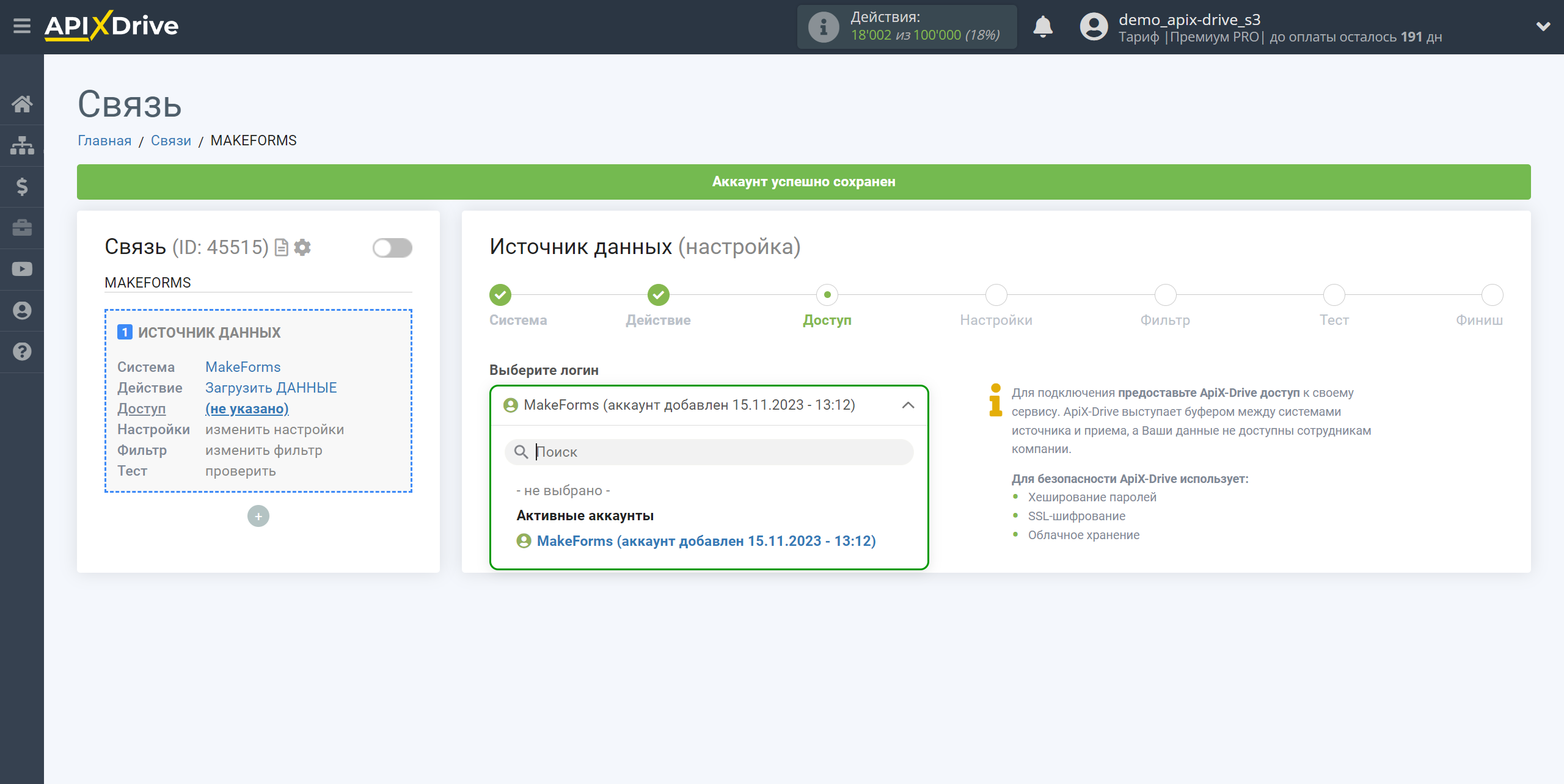
Скопіюйте посилання в полі "URL для прийому даних" та перейдіть до вашого особистого кабінету MakeForms.
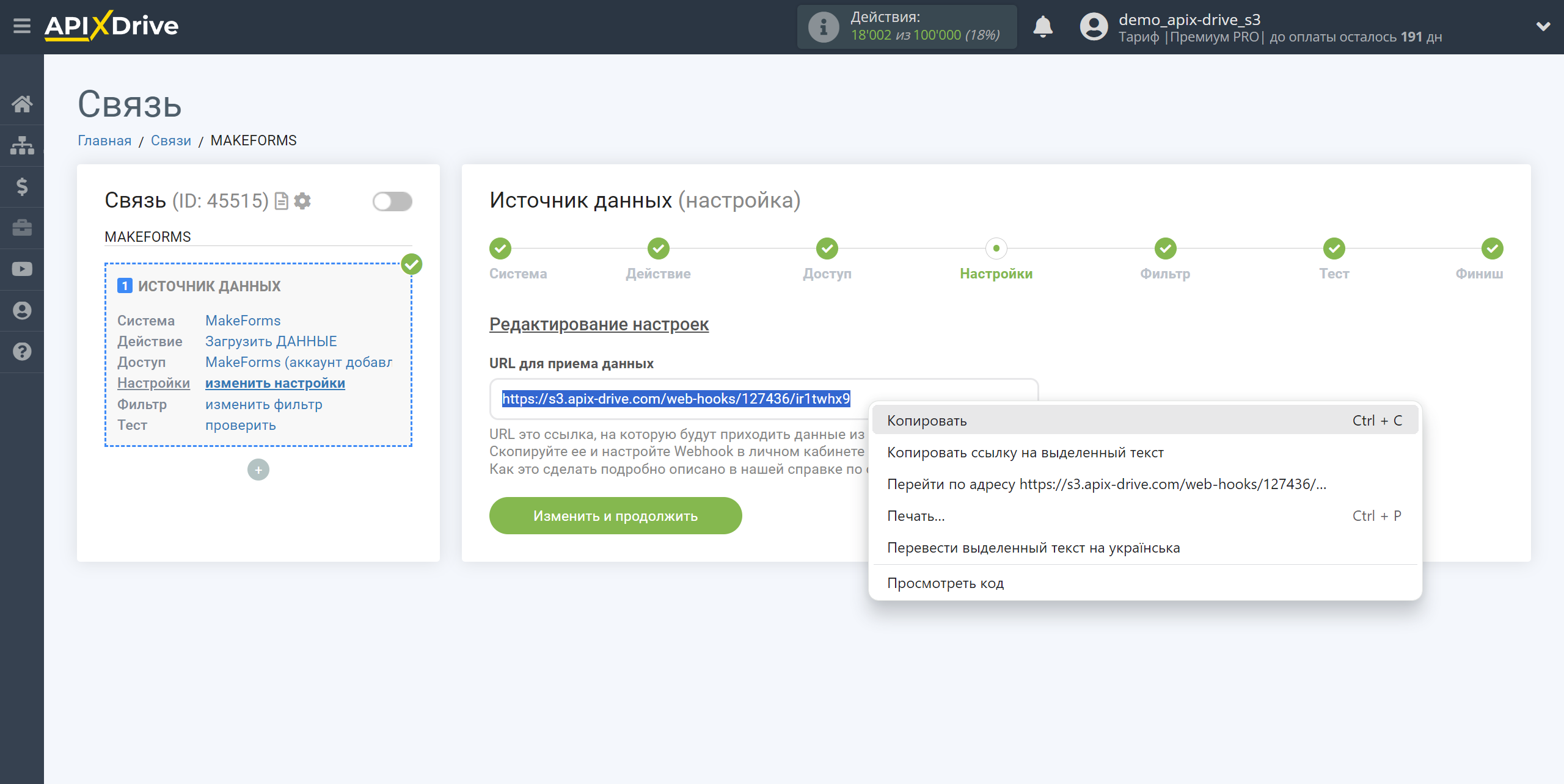
На головній сторінці вашого облікового запису MakeForms перейдіть в Settings - Integration - Webhook і натисніть Add a webhook.
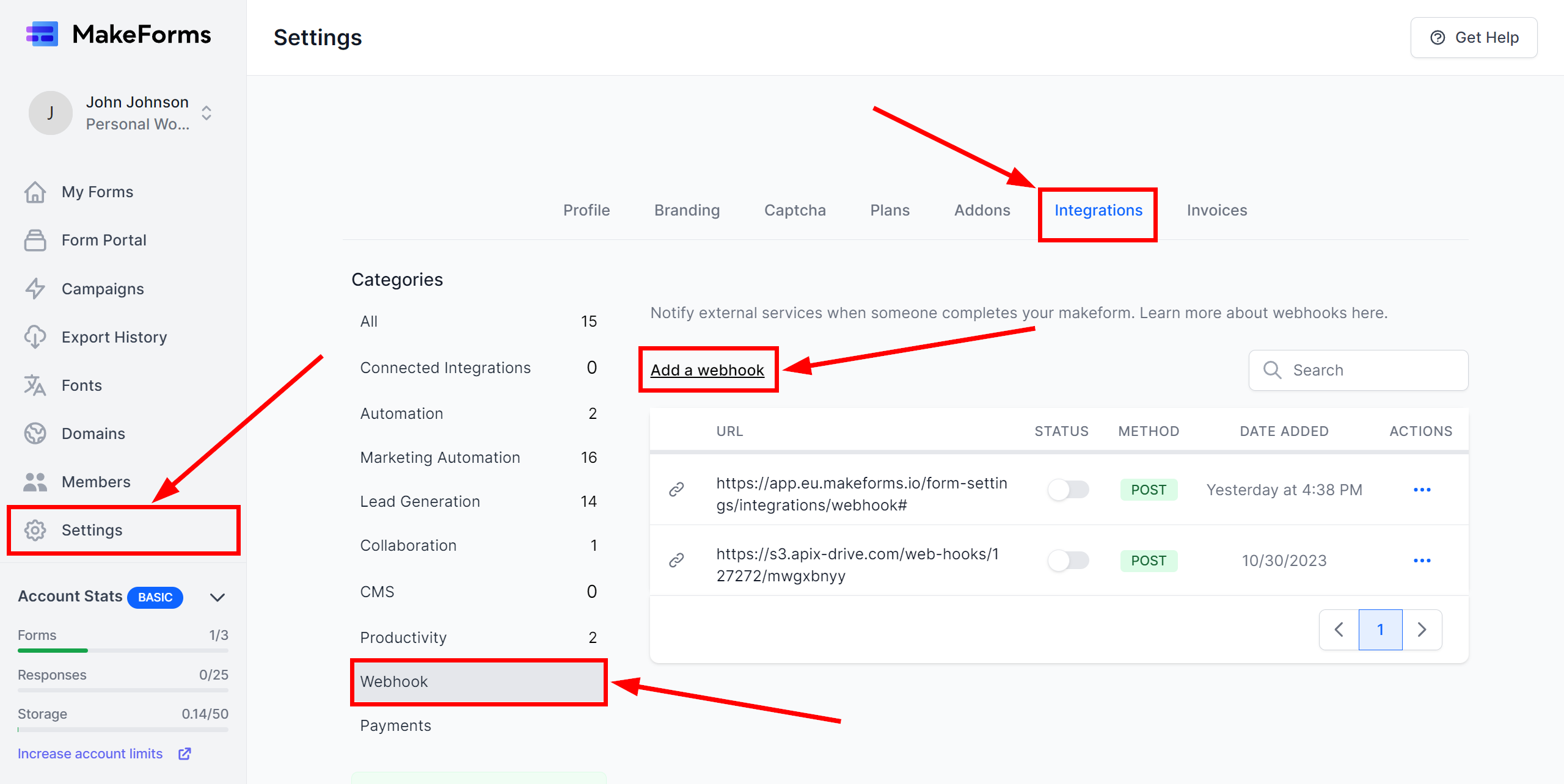
У полі Endpoint вставте раніше скопійоване посилання з ApiX-Drive, далі виберіть форму, до якої необхідно застосувати Webhook і натисніть Save.
Підключення передачі через Webhook завершено.
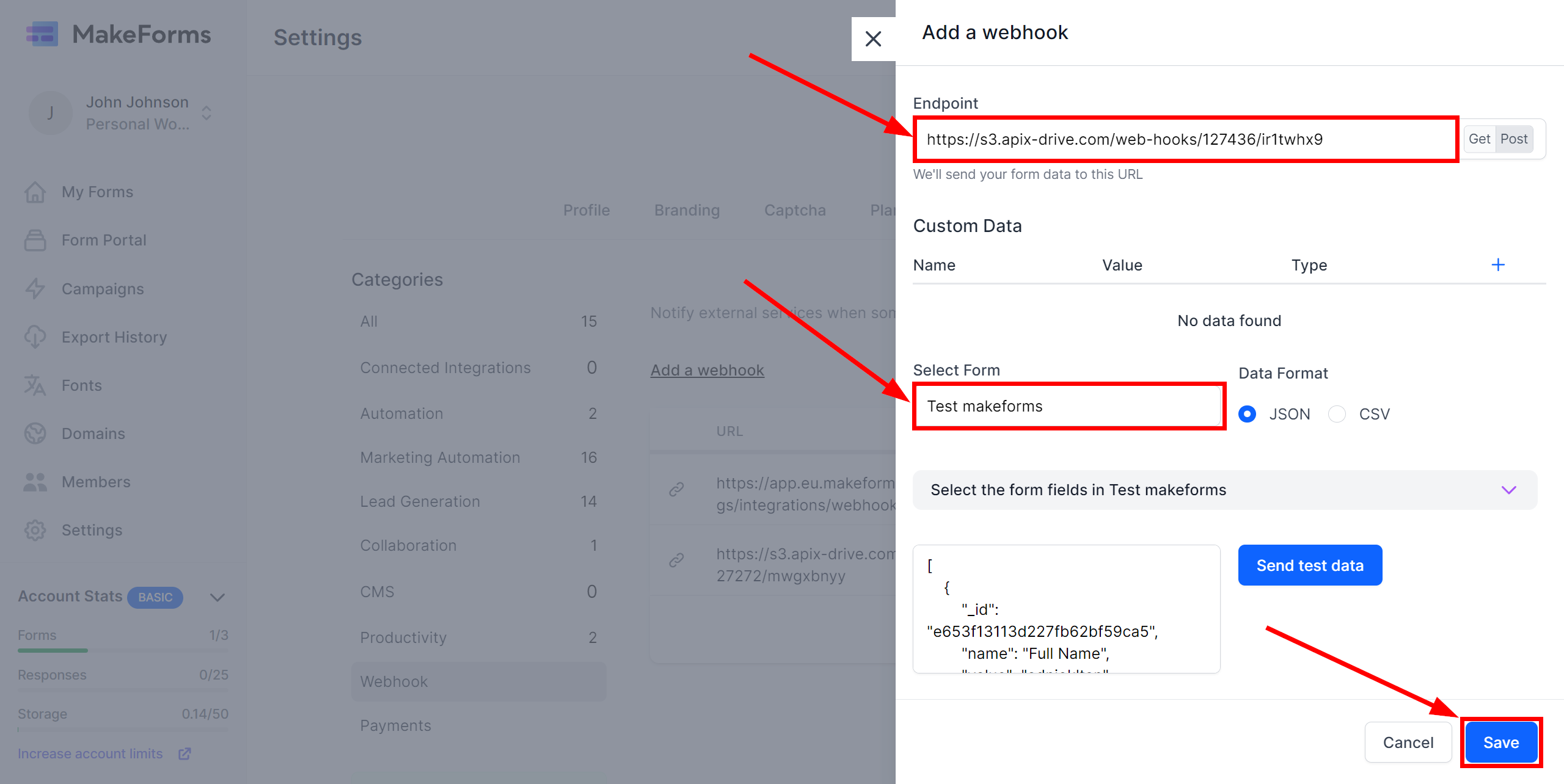
Зверніть увагу! Після налаштування в нашій системі відразу не буде тестових даних та списку полів, тому що на нову URL ще нічого не прийшло.
Потрібно обов'язково виконати дію, наприклад заповнити форму.
Після цього на етапі Перевірити в Джерелі даних з'являться поля з даними.
Якщо цього не сталося, натисніть "Завантажити тестові дані з MakeForms" або повторіть генерацію тестових даних, або зачекайте деякий час, дані надходять не відразу, а протягом 1 хвилини.
Якщо потрібно, ви можете налаштувати Фільтр даних, або клацнути "Продовжити", щоб пропустити цей крок.
Для того щоб дізнатися як налаштовується Фільтр даних, перейдіть за посиланням: https://apix-drive.com/ua/help/filtr-danyh
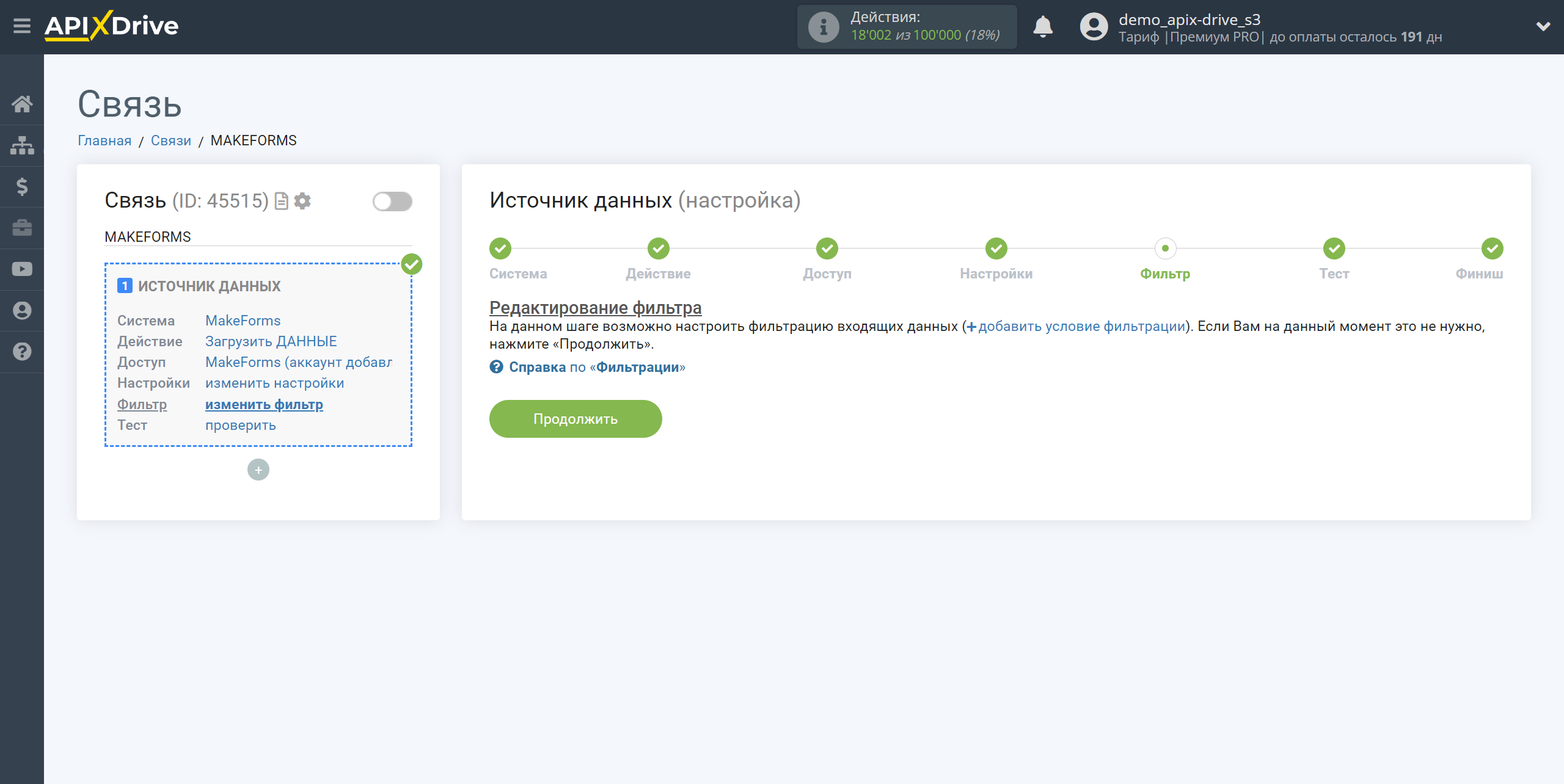
Тепер ви можете побачити тестові дані.
Якщо тестові дані не з'явилися автоматично - натисніть "Завантажити тестові дані з MakeForms" або спробуйте згенерувати дії у вашому MakeForms за допомогою тестування.
Якщо вас все влаштовує - натисніть "Далі".
Зверніть увагу! Після налаштування в нашій системі відразу не буде тестових даних та списку полів, тому що на нову URL ще нічого не прийшло.
Потрібно обов'язково виконати дію, наприклад заповнити форму.
Після цього на етапі Перевірити в Джерелі даних з'являться поля з даними.
Якщо цього не сталося, натисніть "Завантажити тестові дані з MakeForms" або повторіть генерацію тестових даних, або зачекайте деякий час, дані надходять не відразу, а протягом 1 хвилини.
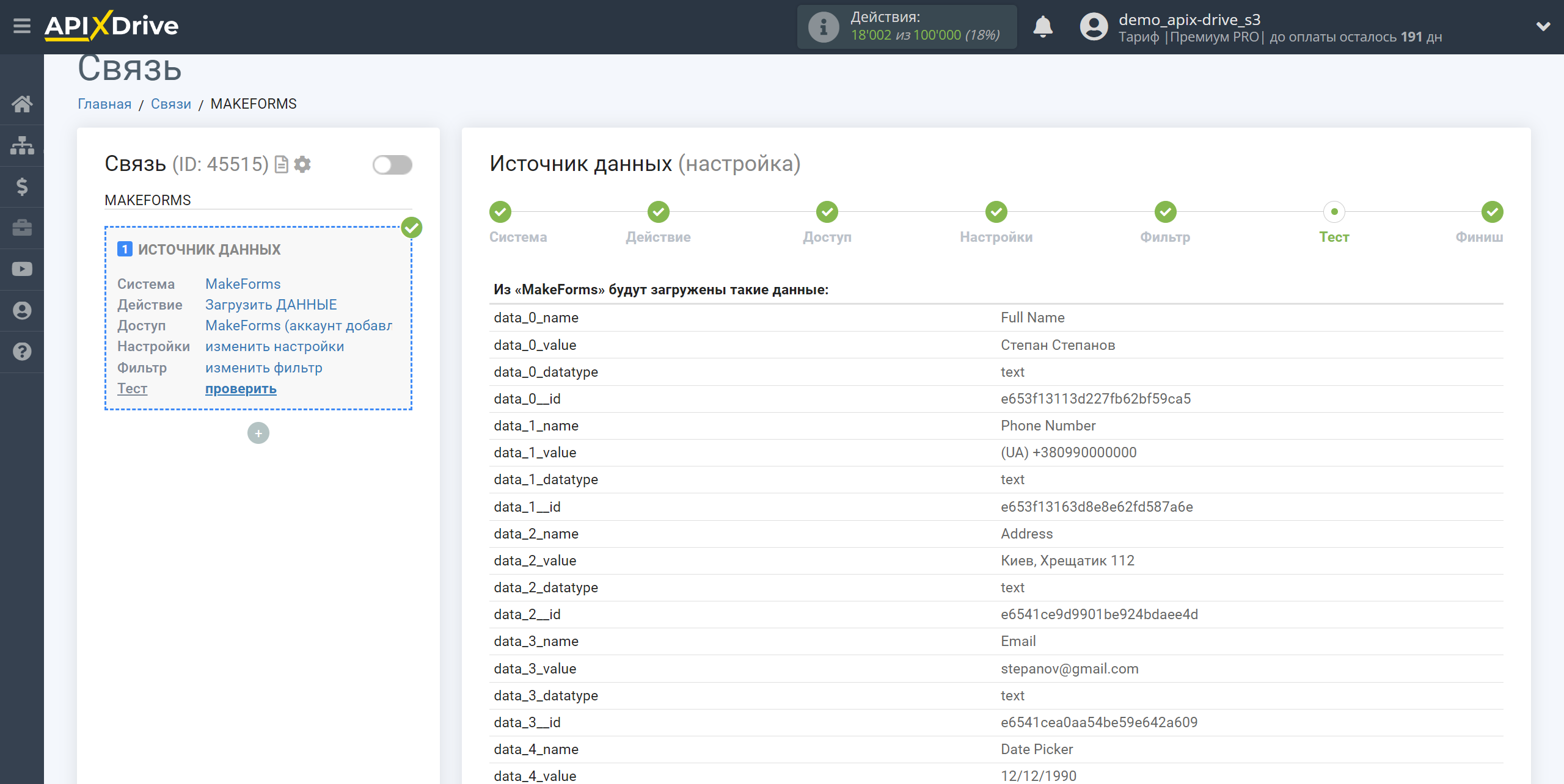
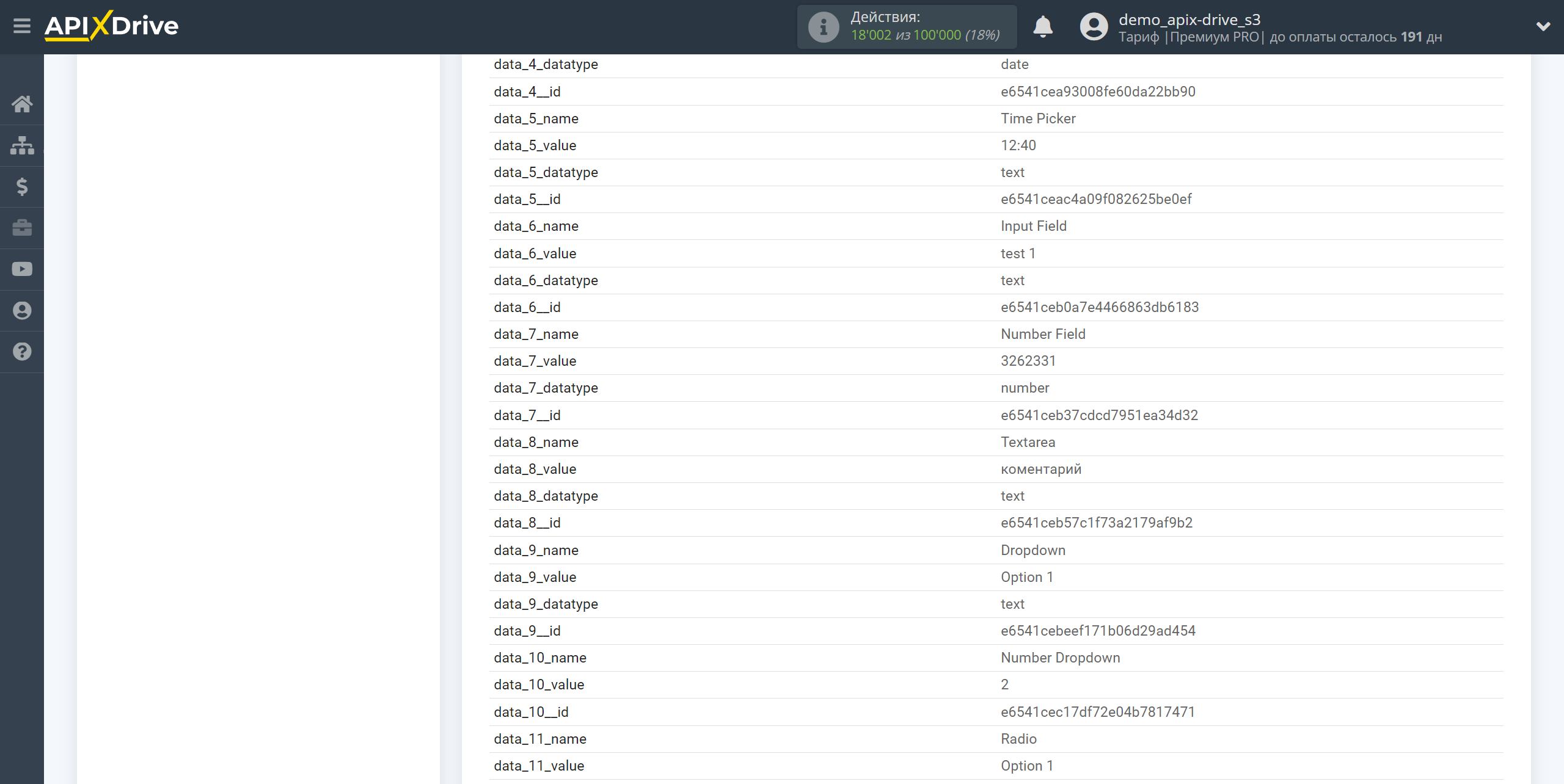
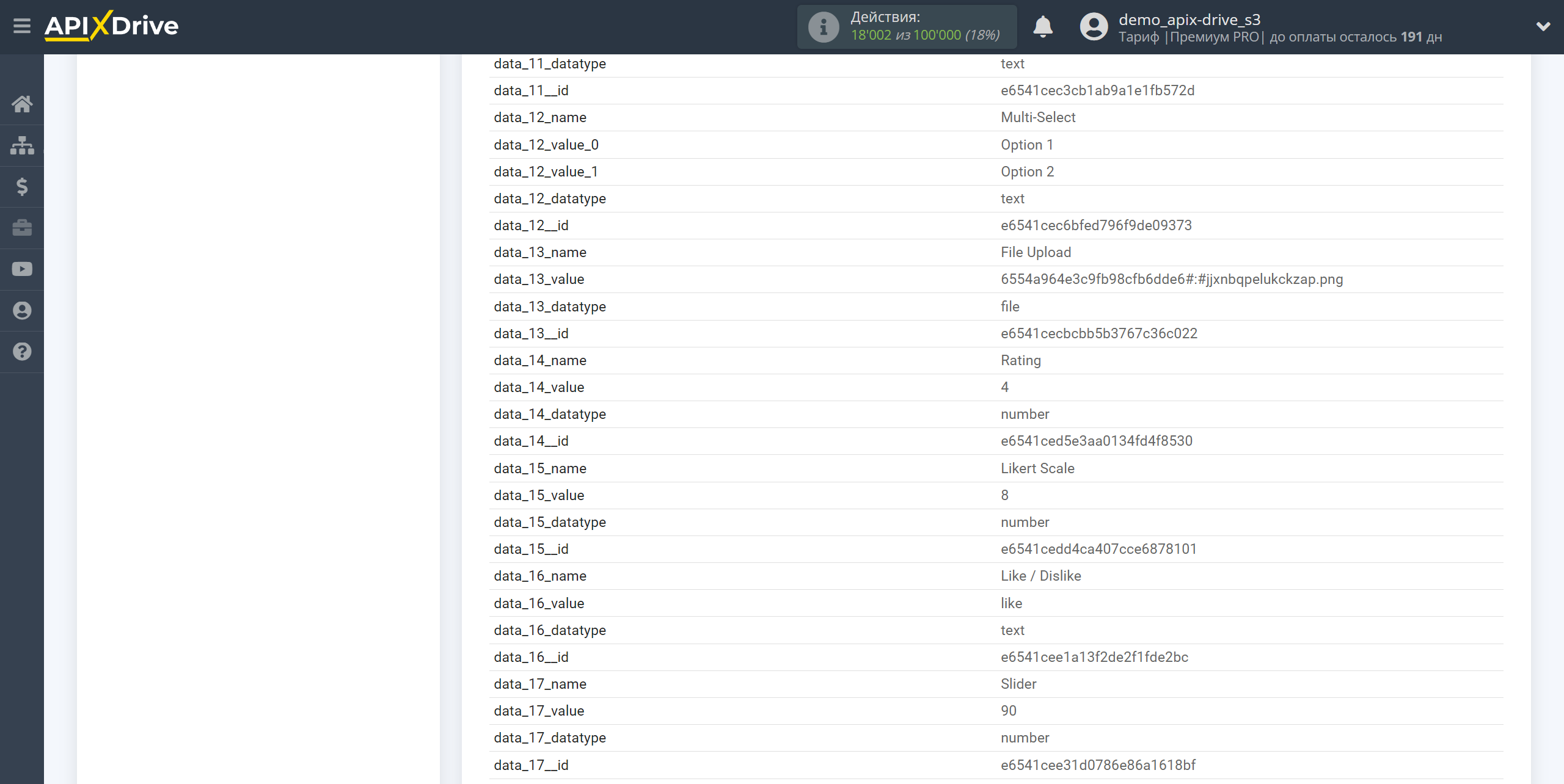
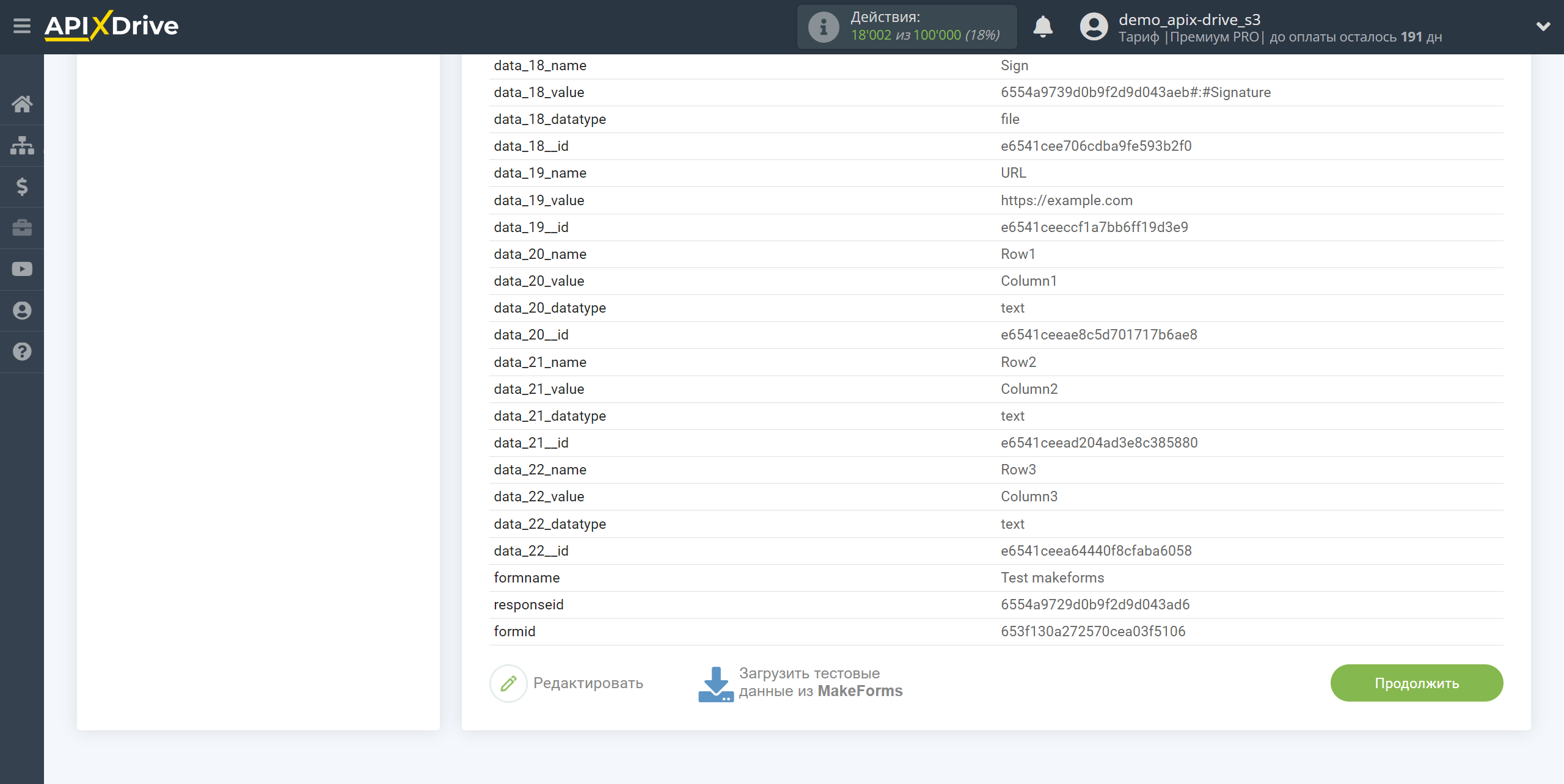
Для створення тестових даних перейдіть у вашу форму у вкладку Sources, і натисніть на кнопку як показано на скріншоті для відкриття вашої форми в новій вкладці браузера.
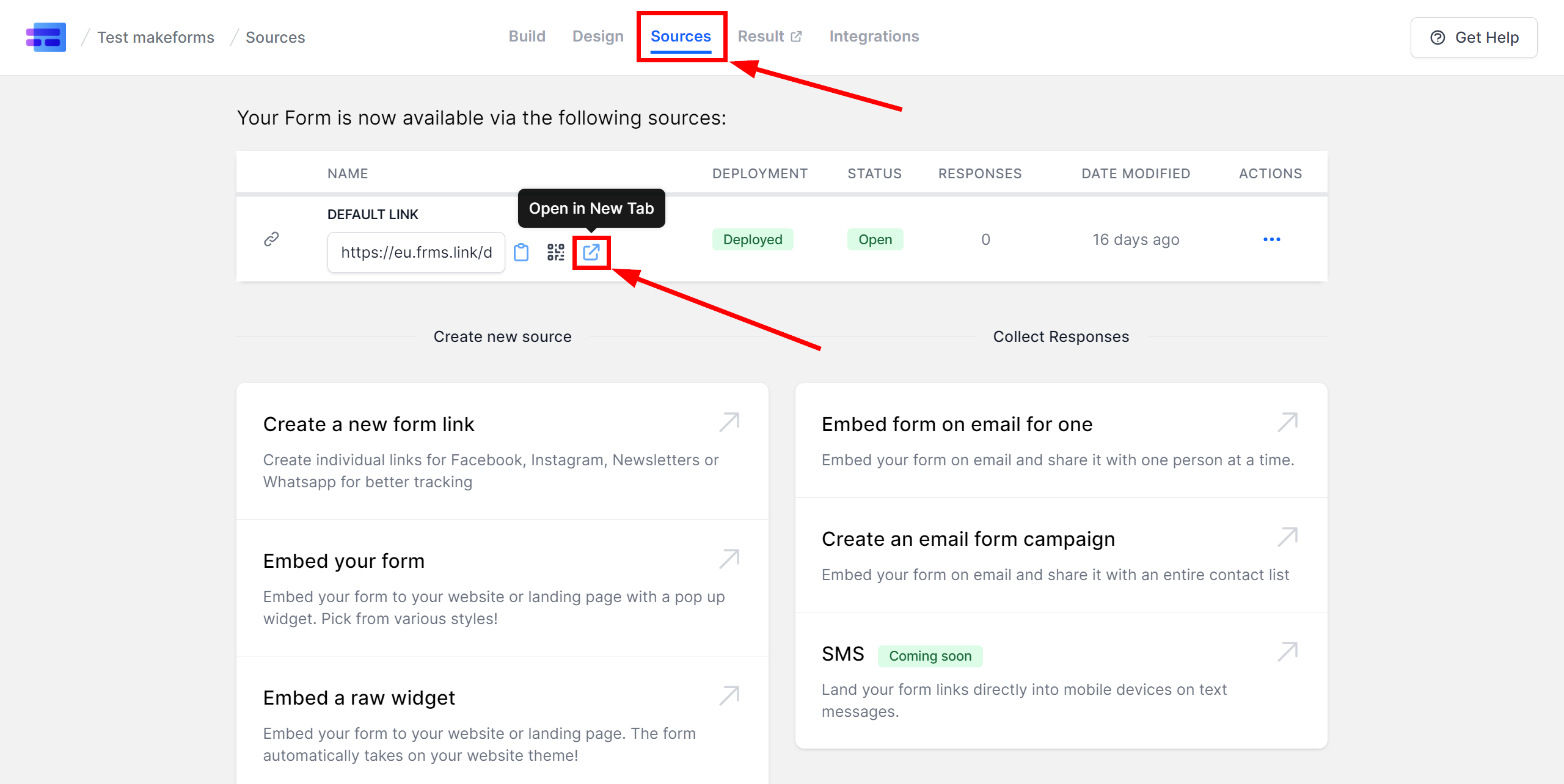
Заповніть форму та натисніть "Submit".
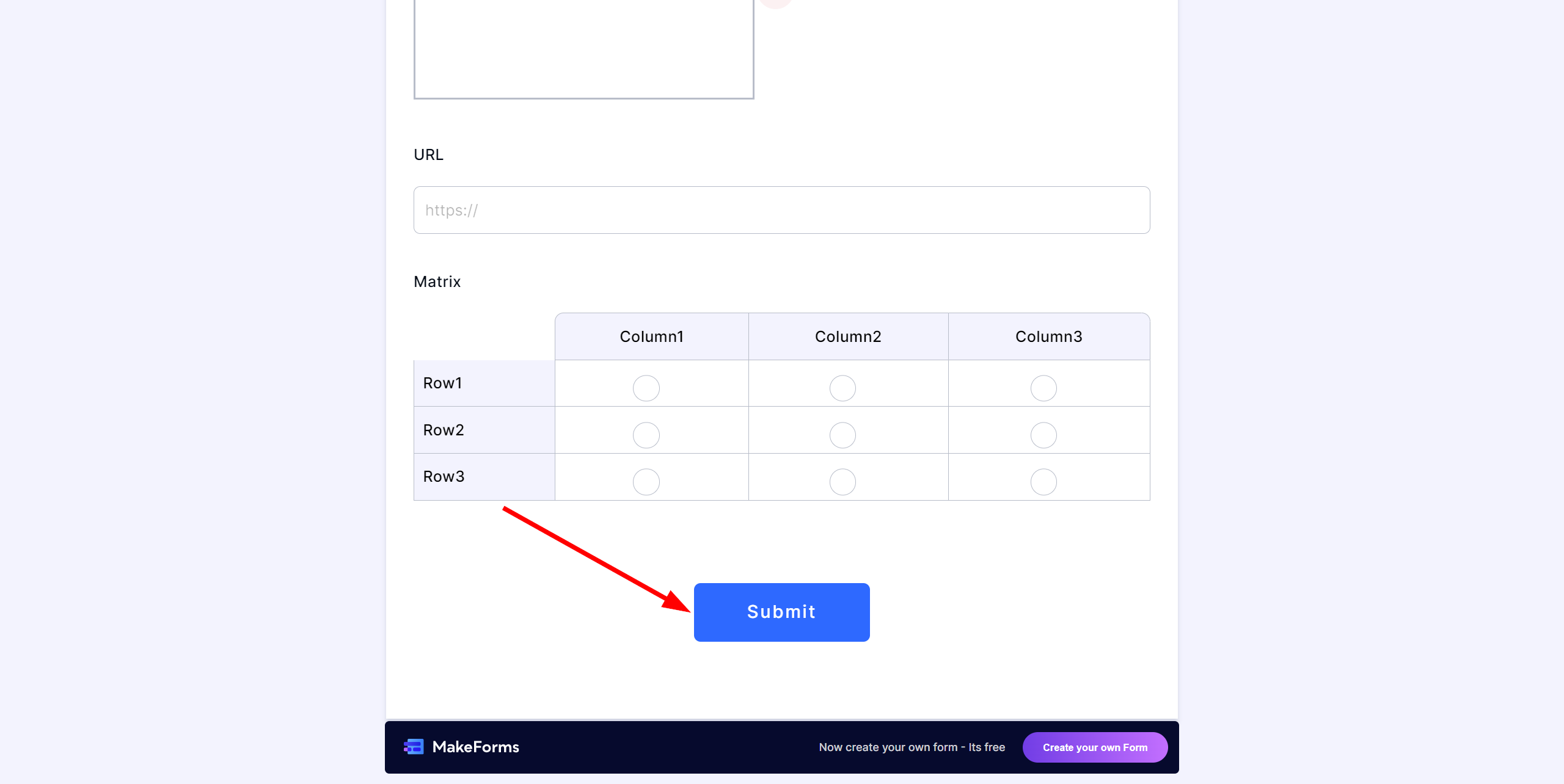
Відповіді з'являться у розділі "Results".
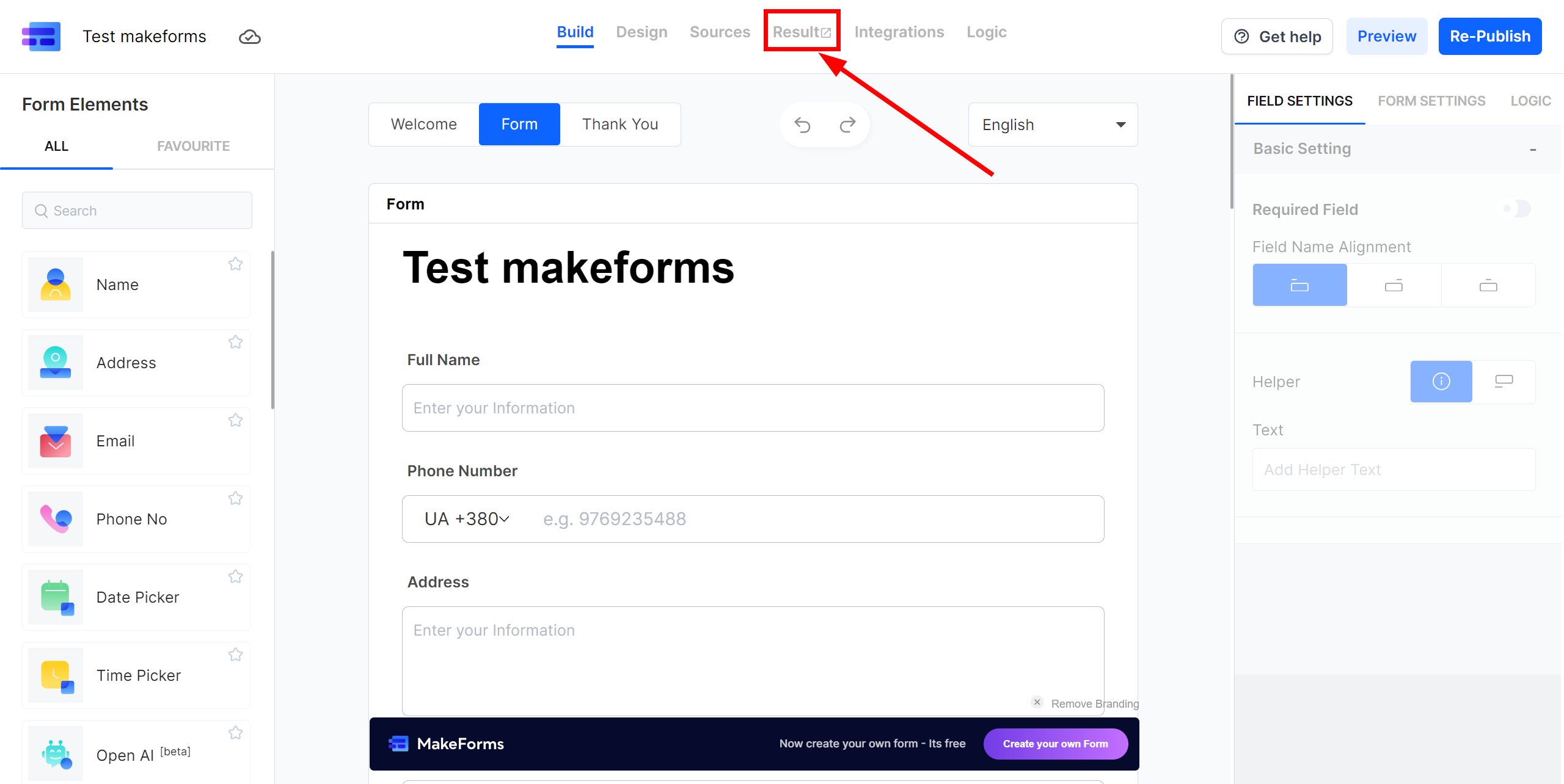
На цьому все налаштування джерела даних завершено! Бачите, як все просто!?
Тепер можна розпочати налаштування системи приймача даних.
Для цього проведіть налаштування самостійно або перейдіть до розділу довідки "Налаштування сервісів", знайдіть необхідний вам сервіс як приймач даних і дотримуйтесь рекомендацій щодо налаштування.
Успіхів!